Cách ẩn thư mục trong Windows (và cách tìm lại chúng)

Ẩn thư mục trong Windows là một cách tuyệt vời để giấu thông tin cá nhân hoặc thông tin quan trọng khỏi những con mắt tò mò. Nó sẽ không khiến việc tìm kiếm chúng trở nên bất khả thi, nhưng nó sẽ ngăn cản những người không biết rằng có thứ gì đó để tìm kiếm. Tuy nhiên, điều đó là tốt, vì nó có nghĩa là dữ liệu của bạn vẫn có thể truy cập dễ dàng. Nếu bạn muốn bảo vệ dữ liệu hơn nữa, bạn sẽ cần một mật khẩu.
Sau đây là cách ẩn thư mục trong Windows và cách tìm lại chúng sau đó.
Cách ẩn thư mục trong Windows
Các bước sau đây áp dụng cho Windows 11, nhưng quy trình thực hiện trong Windows 10 về cơ bản cũng tương tự giao diện người dùng chỉ khác một chút.
Bước 1: Nhấp chuột phải hoặc chạm và giữ vào tệp hoặc thư mục bạn muốn ẩn và chọn Properties từ menu thả xuống. Trong trường hợp này, chúng tôi sẽ ẩn bản sao lưu máy chủ Valheim của tôi. Không muốn ai tìm thấy nó!
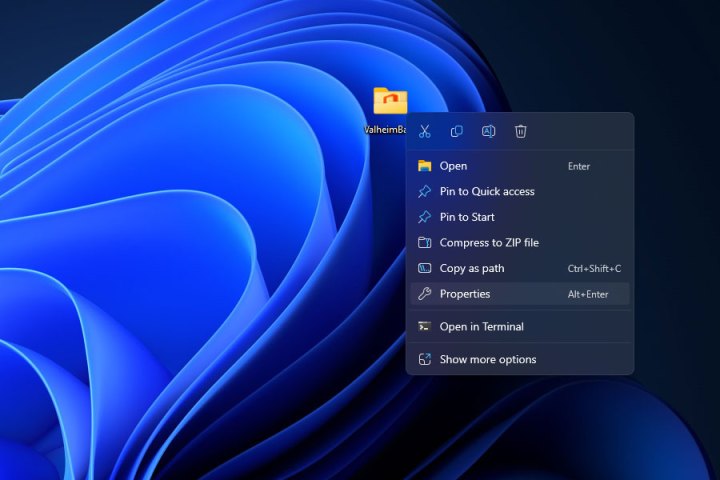
Bước 2: Trong cửa sổ thuộc tính, chọn hộp kiểm bên cạnh Hidden để ẩn thư mục. Sau đó chọn Apply.
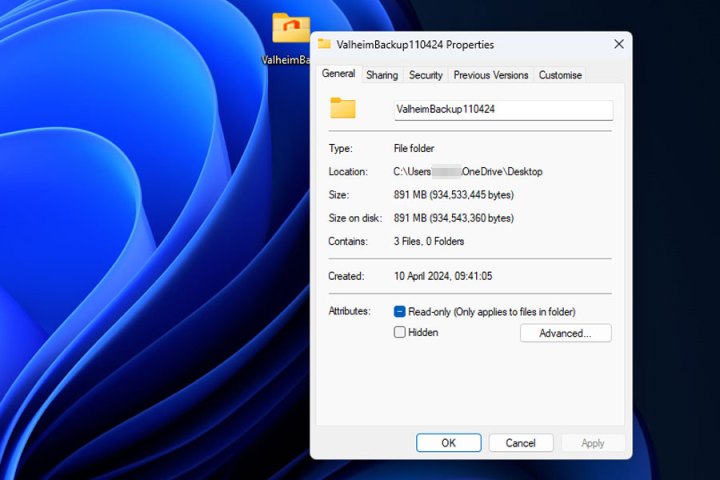
Bước 3: Khi được nhắc, hãy quyết định xem bạn có muốn ẩn bất kỳ tệp nào bên trong hoặc thư mục con của thư mục bạn đang ẩn không. Sau đó chọn OK.
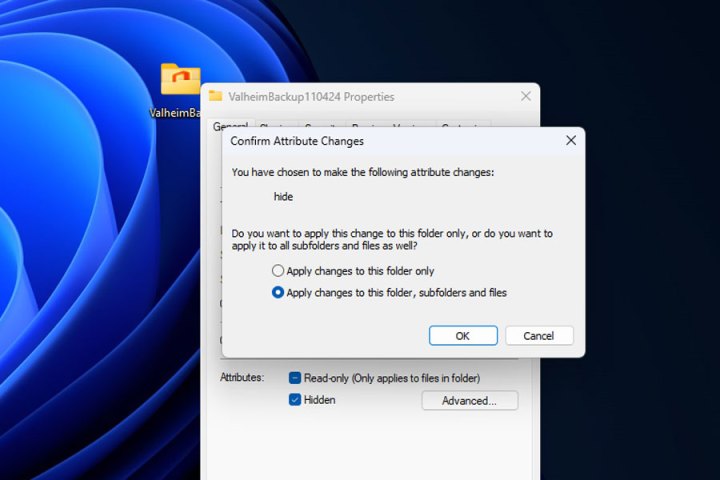
Bước 4: Đợi quá trình hoàn tất. Bây giờ thư mục của bạn sẽ được ẩn khỏi chế độ xem đối với hầu hết người dùng trên PC. Nó cũng sẽ không còn có thể tìm thấy trong tìm kiếm của Windows nữa.
Tuy nhiên, nếu bạn thiết lập để hiển thị các tập tin ẩn, bạn sẽ thấy thư mục ở dạng trong suốt.
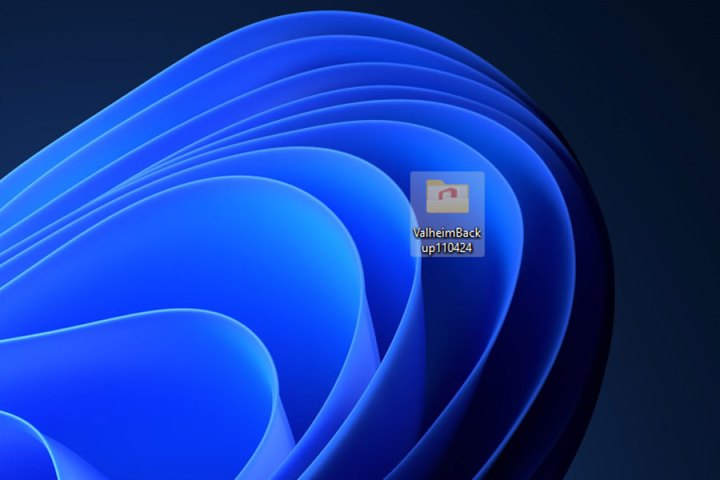
Bước 5: Nếu bạn muốn hiện lại tệp hoặc thư mục này, hãy làm theo các bước tương tự như trên, nhưng bỏ chọn ô bên cạnh "Hidden". Sau đó chọn Apply.
Làm thế nào để tìm một thư mục ẩn
Thư mục ẩn không phải là không thể tìm thấy, mặc dù chúng sẽ không hiển thị trong tìm kiếm hoặc không thể nhìn thấy nếu bạn tìm kiếm chúng trong Windows Explorer. Nghĩa là, trừ khi bạn làm cho chúng có thể xem được. Đây là cách thực hiện.
Bước 1: Mở Windows Explorer hoặc bất kỳ thư mục nào.
Bước 2: Chọn View từ menu trên cùng, sau đó chọn Show. Sau đó chọn Hidden items.
Các thư mục và tệp ẩn giờ sẽ hiển thị dưới dạng bóng mờ của chính chúng. Chúng sẽ có thể tương tác hoàn toàn, nhưng về mặt kỹ thuật vẫn sẽ bị "hidden".
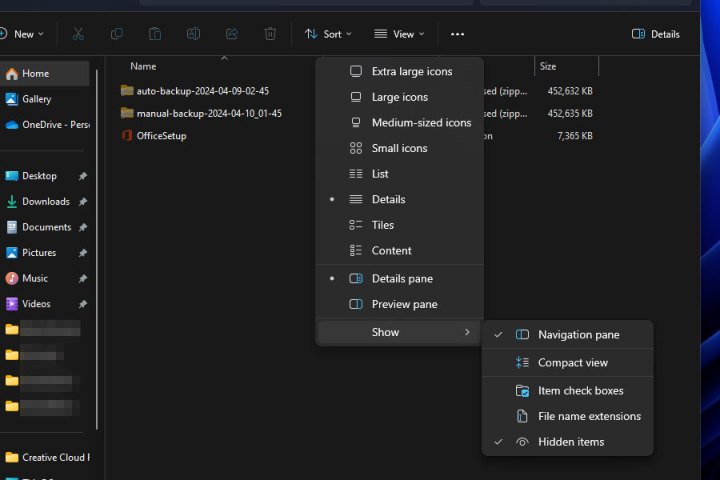
Nếu bạn muốn tăng cường bảo vệ cho các tệp, thư mục và dữ liệu của mình, bạn có thể bảo vệ chúng bằng mật khẩu. Bạn cũng có thể cân nhắc lưu trữ các tệp của mình với nhà cung cấp lưu trữ đám mây. Theo cách đó, chúng thậm chí không nằm trên thiết bị của bạn để tìm.
Xem nhiều nhất
Điện thoại bị nổi quảng cáo liên tục nên khắc phục thế nào
674,735 lượt xem3 cách sửa file PDF bạn không thể bỏ qua - Siêu dễ
461,087 lượt xemMẹo khắc phục điện thoại bị tắt nguồn mở không lên ngay tại nhà
241,614 lượt xemCách xoá đăng lại trên TikTok (và tại sao bạn nên làm như vậy)
217,016 lượt xemLý giải vì sao màn hình cảm ứng bị liệt một phần và cách khắc phục
196,868 lượt xem


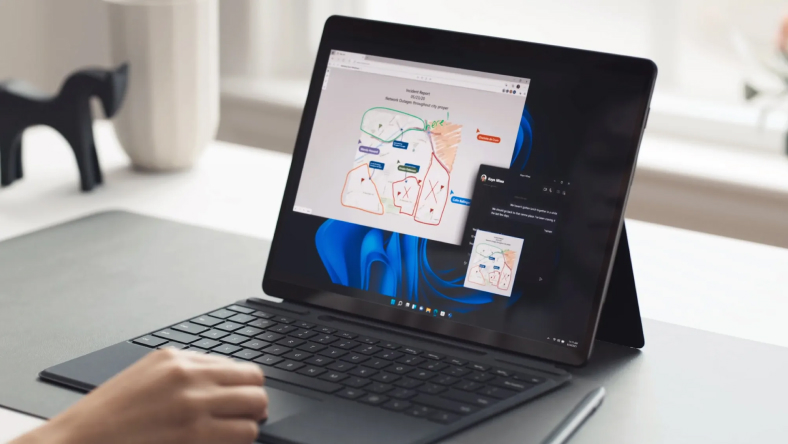
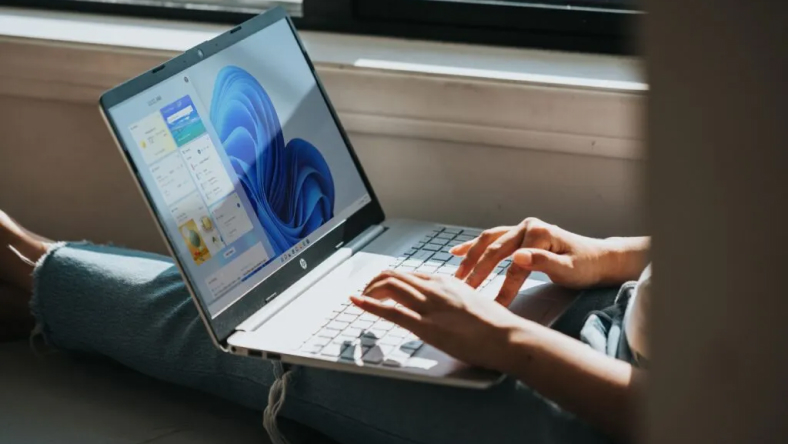
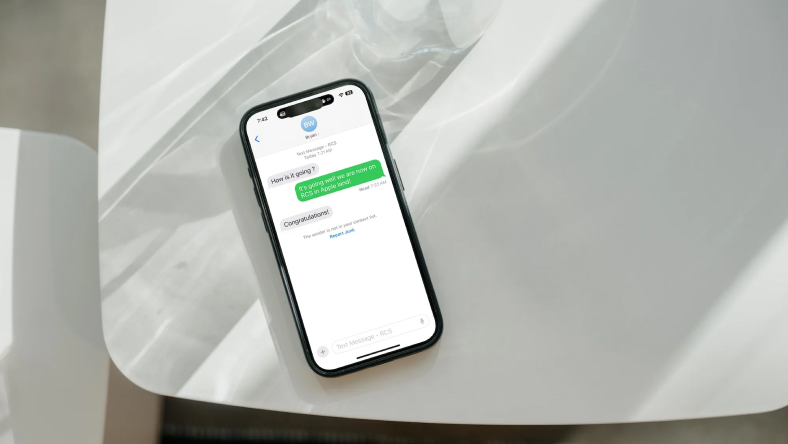








Thảo luận
Chưa có thảo luận nào về Bài viết Cách ẩn thư mục trong Windows (và cách tìm lại chúng)